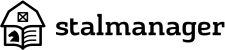In Stalmanager is het mogelijk gebruik te maken van meerdere agenda's. Zo kan je jouw agenda overzichtelijk houden. Zo zou je bijvoorbeeld een agenda per medewerker of groep paarden kunnen maken. Om gebruik te maken van meerdere agenda's ga je naar "Instellingen" en kies je daar de optie "Agenda's beheren" onder het kopje "Agenda".
Agenda toevoegen
Om een agenda toe te voegen klik je bovenaan op de knop "Agenda toevoegen". In het scherm die verschijnt kun je deze agenda een naam geven en aan geven welke positie deze agenda heeft. De positie van een agenda is de volgorde waarin de agenda's getoond wordt in "Agenda".
Agenda hernoemen
Om een agenda te hernoemen typ je de gewenste naam in het tekstveld van de agenda die je wilt hernoemen in. Hierna hoef je alleen nog maar op "Opslaan" te drukken.
Volgorde aanpassen
Om de volgorde van agenda;s te veranderen sleep je de agenda van zijn huidige positie naar de gewenste positie in de lijst. Hierna sla je deze aanpassing op door op "Opslaan" te drukken.
Agenda verwijderen
Om een agenda te verwijderen druk je op de knop verwijderen bij de agenda die je wilt verwijderen. Je krijgt nog wel een confirmatie te zien, alle afspraken op die agenda zullen namelijk verloren gaan. Als er op "Verwijderen" wordt gedrukt in de confirmatie wordt de agenda en de afspraken op deze agenda verwijderd.
Zichtbaarheid beperken
Je kunt per agenda (behalve bij de algemene agenda) instellen welke gebruikers deze mogen inzien. Dit doe je door op de link onder het kopje "Zichtbaar voor" te drukken, aan deze link kan je tevens zien of iedereen toegang heeft of alleen een aantal gebruikers. Je hebt op de pagina die opent als je op de link drukt de optie om de agenda zichtbaar te maken aan alle gebruikers of alleen geselecteerde gebruikers.
Werktijden beheren
Het is per agenda ook mogelijk de werktijden te beheren. De werktijden worden in de agenda aangegeven door witte vlakken als het binnen werktijd valt en donkere vlakken als het buiten werktijd valt.
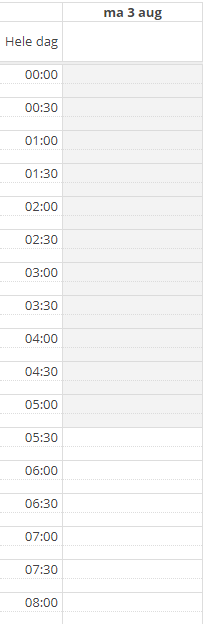
De werktijden kunnen beheerd worden door op de "Werktijden beheren" knop te drukken. Hier kan je per dag aangeven tussen welke tijden er wordt gewerkt. Je kunt zelfs pauzes aangeven, dit doe je door de dag op te splitsen in tijdvakken waarmee je aangeeft wanneer er gewerkt wordt.